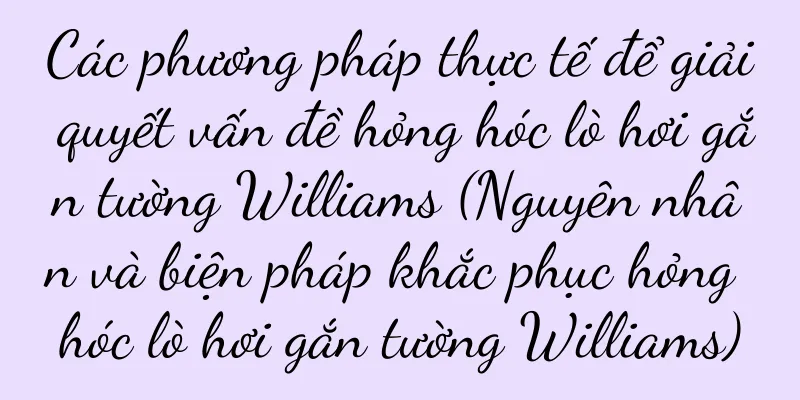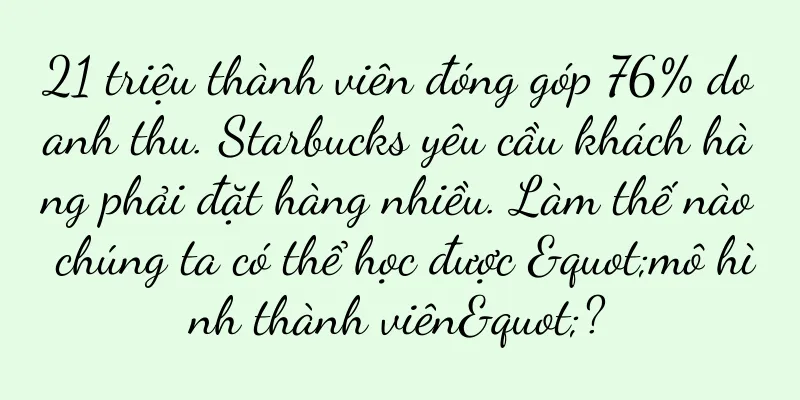Cách giải quyết vấn đề phím Win không phản hồi (Nguyên nhân có thể và giải pháp cho lỗi phím Win)

|
Phím Win là một chức năng quan trọng trên hệ điều hành Windows. Nó có thể dễ dàng thực hiện các thao tác phím tắt và chuyển đổi cửa sổ. Tuy nhiên, đôi khi chúng ta có thể gặp phải tình huống phím Win không phản hồi, gây bất tiện cho công việc và việc sử dụng của chúng ta. Bài viết này sẽ tìm hiểu những lý do có thể khiến phím Win bị lỗi và cung cấp một số giải pháp giúp bạn khôi phục chức năng sử dụng bình thường của phím Win. Những lý do có thể khiến phím Win bị lỗi Lỗi phím Win có thể do vấn đề cài đặt hệ thống, chẳng hạn như bật một số chức năng hoặc chương trình xung đột với phím Win hoặc làm hỏng tệp hệ thống. Trước khi có thể sửa chữa, chúng ta cần tìm ra nguyên nhân cụ thể. Kiểm tra cài đặt phím chức năng Mở Bảng điều khiển, đi tới tùy chọn "Phần cứng và âm thanh" và nhấp vào tùy chọn "Bàn phím". Trong cửa sổ bật lên, chọn "Thay đổi chức năng bàn phím" và kiểm tra xem cài đặt phím chức năng có chính xác không, đặc biệt là chức năng tương ứng với phím Win có bị vô hiệu hóa hay thay đổi không. Kiểm tra cài đặt phím nóng Chúng ta cần kiểm tra xem có cài đặt phím tắt nào liên quan đến phím Win trong hệ thống không. Tìm "Ease of Access Center" trong bảng điều khiển, nhấp vào tùy chọn "Bàn phím" và kiểm tra xem có xung đột giữa phím nóng và phím Win không. Đóng các chương trình xung đột Đôi khi, một số ứng dụng hoặc phần mềm có thể xung đột với phím Win và khiến phím này hoạt động không bình thường. Chúng ta có thể đóng các chương trình xung đột này thông qua trình quản lý tác vụ hoặc biểu tượng trên khay hệ thống, sau đó thử sử dụng phím Win để xem mọi thứ có trở lại bình thường không. Khởi động lại Windows Explorer Nếu phím Win vẫn không hoạt động, chúng ta có thể thử khởi động lại Windows Explorer. Nhấn Ctrl+Shift+Esc để mở Trình quản lý tác vụ, tìm tab "Processes", tìm "Windows Explorer", nhấp chuột phải và chọn "Restart". Chạy công cụ Kiểm tra tệp hệ thống Nếu các phương pháp trên không hiệu quả, vấn đề có thể là do tệp hệ thống bị hỏng. Chúng ta có thể chạy công cụ kiểm tra tệp tích hợp của hệ thống để sửa chữa những tệp bị hỏng này. Mở dấu nhắc lệnh, nhập lệnh "sfc/scannow" và nhấn Enter, đợi hệ thống hoàn tất quá trình kiểm tra và sửa chữa. Cài đặt lại trình điều khiển bàn phím Nếu sự cố vẫn tiếp diễn, chúng ta có thể thử cài đặt lại trình điều khiển bàn phím. Mở Trình quản lý thiết bị, tìm trình điều khiển bàn phím của bạn trong phần Bàn phím, nhấp chuột phải và chọn Gỡ cài đặt thiết bị. Sau đó cắm lại bàn phím hoặc khởi động lại máy tính, hệ thống sẽ tự động cài đặt trình điều khiển bàn phím mới. Cập nhật hệ điều hành Đôi khi, cập nhật hệ thống cũng có thể khắc phục một số sự cố về tệp hệ thống. Chúng ta có thể mở cài đặt Windows Update để kiểm tra xem có bản cập nhật nào khả dụng không. Nếu có, hãy cài đặt chúng kịp thời và khởi động lại máy tính. Dọn dẹp các tập tin rác của hệ thống Các tập tin rác tích tụ trong hệ thống cũng có thể ảnh hưởng đến việc sử dụng bình thường phím Win. Chúng ta có thể sử dụng công cụ "Disk Cleanup" tích hợp sẵn của hệ thống để dọn dẹp các tệp tạm thời và tệp rác này nhằm cải thiện hiệu suất hệ thống. Điều chỉnh cài đặt sổ đăng ký Đối với người dùng nâng cao, bạn cũng có thể thử điều chỉnh cài đặt sổ đăng ký để khắc phục sự cố hỏng phím Win. Nhập "regedit" vào cửa sổ Run để mở Registry Editor, tìm giá trị khóa trong đường dẫn "HKEY_CURRENT_USER\\Software\\Microsoft\\Windows\\CurrentVersion\\Policies\\Explorer" và đặt thành 0. Quét virus và phần mềm độc hại Đôi khi, sự hiện diện của phần mềm độc hại hoặc vi-rút trong hệ thống cũng có thể khiến phím Win bị trục trặc. Chúng ta có thể chạy phần mềm diệt vi-rút để quét toàn bộ hệ thống nhằm loại bỏ phần mềm độc hại và vi-rút khỏi hệ thống. Tạo một tài khoản người dùng mới Nếu sự cố vẫn tiếp diễn, chúng ta có thể thử tạo một tài khoản người dùng mới và kiểm tra xem phím Win có hoạt động bình thường trong tài khoản đó không. Nếu phím Win có thể sử dụng bình thường dưới tài khoản mới thì sự cố có thể do tệp cấu hình của tài khoản người dùng gốc bị hỏng. Liên hệ Hỗ trợ kỹ thuật Nếu bạn vẫn không thể khôi phục chức năng sử dụng bình thường của phím Win sau khi đã thử, chúng tôi khuyên bạn nên liên hệ với nhà sản xuất máy tính hoặc bộ phận hỗ trợ kỹ thuật chính thức của Windows để được trợ giúp và giải pháp chuyên nghiệp. Sao lưu dữ liệu quan trọng Trước khi thực hiện bất kỳ thao tác sửa chữa nào, chúng tôi đặc biệt khuyên bạn nên sao lưu các tệp dữ liệu quan trọng để tránh mất dữ liệu. Hệ thống có thể bị thay đổi hoặc thiết lập lại trong quá trình sửa chữa, vì vậy việc sao lưu rất quan trọng. Phím Win không phản hồi có thể do nhiều nguyên nhân. Chúng ta có thể thử giải quyết vấn đề bằng cách kiểm tra cài đặt phím chức năng, đóng các chương trình xung đột, khởi động lại Windows Explorer, v.v. Nếu không có cách nào trên hiệu quả, bạn có thể thử chạy trình kiểm tra tệp hệ thống, cài đặt lại trình điều khiển bàn phím hoặc điều chỉnh cài đặt sổ đăng ký. Nếu sự cố vẫn tiếp diễn, bạn nên liên hệ với bộ phận hỗ trợ kỹ thuật để được trợ giúp chuyên nghiệp. Hãy nhớ sao lưu các tập tin dữ liệu quan trọng trước khi vận hành để tránh tai nạn. |
Gợi ý
Cách giải quyết vấn đề máy lạnh không nóng (nắm vững kỹ năng điều chỉnh)
Mọi người bắt đầu sử dụng máy điều hòa để sưởi ấm ...
Hiểu rõ chỉ trong một bài viết! 36 Mô hình tư duy hoạt động của Little Red Book [Bộ sưu tập V3.0]
Nhiều người không biết cách vận hành Xiaohongshu....
Hướng dẫn sử dụng Baidu Netdisk (Hiểu rõ chức năng và cách sử dụng Baidu Netdisk, dễ dàng quản lý và chia sẻ tệp)
Với sự phát triển của Internet, nhu cầu lưu trữ và...
Nguyên nhân và giải pháp cho tình trạng bếp gas tự động tắt lửa (cách xử lý tình trạng bếp gas thường xuyên tự động tắt lửa)
Nhưng đôi khi sẽ có vấn đề với ngọn lửa tự động tắ...
Tuổi thọ của bộ định tuyến (bảo trì khoa học và sử dụng hợp lý)
Với sự phổ biến của Internet và sự phát triển của ...
Với hơn 300 triệu người dùng, một bức ảnh đã tạo nên 7 công ty khởi nghiệp
Bài viết này mở đầu bằng ví dụ về "kiếm tiền...
10 sai lầm tiếp thị phổ biến mà giới trẻ ngày nay mắc phải
Tại sao giới trẻ hiện đại thường mắc phải 10 lỗi ...
Hiệu suất và tính năng của bộ xử lý AMDA67480 (phân tích bộ xử lý hiệu suất cao)
Bộ xử lý AMD A67480 là bộ xử lý đa năng, hiệu suất...
So sánh với Dyson, với doanh số hàng năm là 1 tỷ, thương hiệu ô tô nội địa Lifen sẽ thâm nhập vào thị trường tư nhân như thế nào?
Hiện nay, các thương hiệu cần phải dần thiết lập ...
Tuyển sinh mùa thu “rung chuyển”, người nổi tiếng tặng xe, ai sẽ là vua tăng fan cuối cùng trong năm 2024?
Thế giới TikTok sẽ thay đổi đáng kể vào năm 2024....
Thiên Can và Địa Can và Thời gian trong ngày (ảnh hưởng quan trọng của Thiên Can và Địa Can đến thời gian trong ngày và phương pháp tính toán được truyền lại trong hàng ngàn năm)
Thiên Can và Địa Cành là cách tính toán và dự đoán...
Cách thiết lập kích thước nền của Moments (hướng dẫn từng bước để thiết lập kích thước nền của Moments)
Xin chào mọi người, tôi là, Xin chào "san&quo...
Xử lý sự cố và giải pháp cho màn hình hiển thị HG trên nồi hơi gắn tường (Phân tích nguyên nhân và kỹ thuật sửa chữa lỗi HG)
Trạng thái hoạt động và thông tin lỗi thường được ...
Luckin Coffee x Line Dog bất ngờ hợp tác, ra mắt "Câu chuyện tình yêu sửa chữa chó" vào ngày lễ tình nhân
Người tiêu dùng ngày nay không chỉ mua sản phẩm m...
Người bình thường nên ngừng tạo nội dung, nhưng họ nên hiểu hai điều này
Bài viết này bắt đầu từ cơ sở sinh lý của khả năn...